Task
連絡先を登録する
よく利用する相手の連絡先として名前や電話番号、住所などを登録できます。また、Googleアカウントを登録すると、Gmailの連絡先と同期して便利にお使いいただけます。
Microsoft Exchange Serverをお使いの場合は、Microsoft Exchange Serverに接続して連絡先の閲覧や管理ができます。
ご注意
-
Microsoft Exchange Serverへの接続設定については、ネットワーク管理者などにお問い合わせください。
-
[
 Apps & Widgets] - [
Apps & Widgets] - [ 連絡帳]をタップする。
連絡帳]をタップする。
[連絡帳]アプリが起動します。
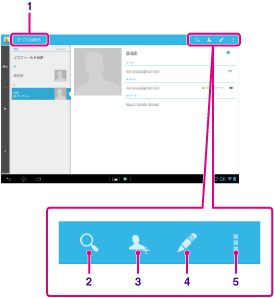
|
画面表示
|
説明
|
|
|
1
|
連絡先の表示範囲
|
[すべての連絡先]、[お気に入り]、[グループ]から表示範囲を選びます。
|
|
2
|
検索
|
連絡先を検索します。
|
|
3
|
新規登録
|
新しい連絡先を登録します。
|
|
4
|
編集
|
選択中の連絡先を編集します。
|
|
5
|
オプションメニュー
|
連絡先をほかのアプリと共有したり、削除したりするなど、各種設定を行います。
|
-
画面左上で[すべての連絡先]を選ぶ
-
 をタップする。
をタップする。
-
登録する内容を入力し、[
 完了]をタップする。
完了]をタップする。
入力した連絡先が登録されます。
ヒント
-
手順3でホーム画面左下の
 (Back)をタップすると、登録途中の連絡先は登録されます。[
(Back)をタップすると、登録途中の連絡先は登録されます。[ キャンセル]をタップすると、登録途中の連絡先は破棄されます。
キャンセル]をタップすると、登録途中の連絡先は破棄されます。
連絡先を編集するには
編集する連絡先をタップして表示し、 画面右上の  をタップします。
をタップします。
 をタップします。
をタップします。連絡先を削除するには
削除する連絡先をタップして表示し、 (オプションメニュー) - [削除]をタップします。
(オプションメニュー) - [削除]をタップします。
 (オプションメニュー) - [削除]をタップします。
(オプションメニュー) - [削除]をタップします。連絡先の表示を切り換える
 (オプションメニュー) - [表示する連絡先] - (表示するGoogleアカウント)をタップすると、連絡先の一覧をすべてのアカウントやアカウントごとに切り換えることができます。
(オプションメニュー) - [表示する連絡先] - (表示するGoogleアカウント)をタップすると、連絡先の一覧をすべてのアカウントやアカウントごとに切り換えることができます。
ご注意
-
Gmailの連絡先との同期が自動で行われない場合は、[
 設定]の[アカウント]にある[Google]で、お使いのアカウントをタップし、[Gmail]のチェックボックスにチェックが入っているか確認してください。
設定]の[アカウント]にある[Google]で、お使いのアカウントをタップし、[Gmail]のチェックボックスにチェックが入っているか確認してください。
関連トピック

